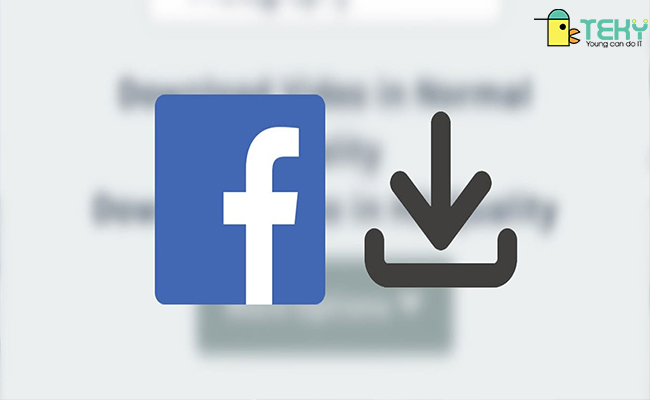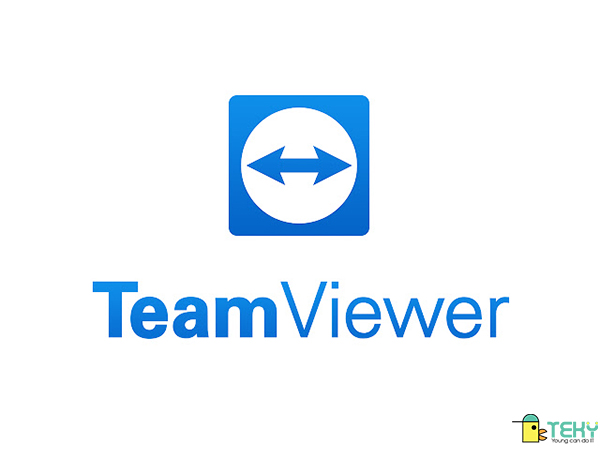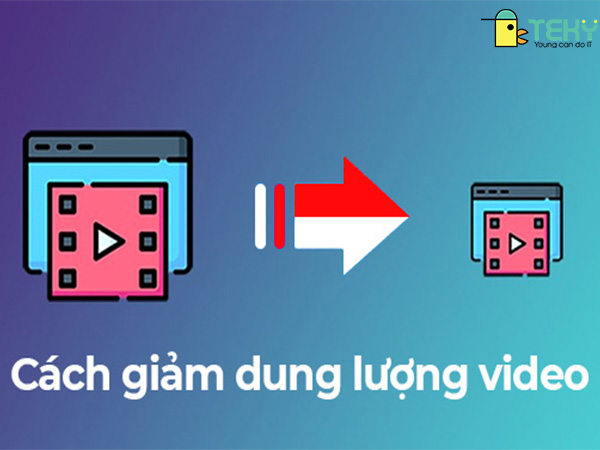Cách cắt trang trong PDF – chia sẻ hữu ích nhất bạn cần biết
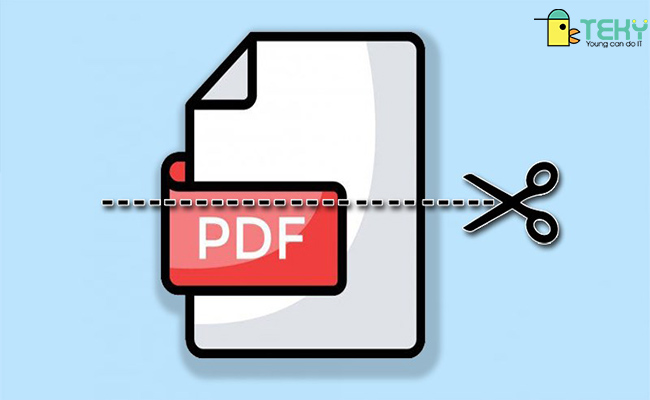
Nắm bắt những thông tin, kỹ năng mềm quan trọng như cách tách file pdf là cực kỳ cần thiết, bởi nó có thể giúp cho bạn sắp xếp, trình bày văn bản một cách hiệu quả hơn. Tuy nhiên, làm thế nào để biết đâu là cách cắt trang trong PDF chất lượng, được nhiều người sử dụng thì lại không phải là chuyện đơn giản. Nếu như bạn đang quan tâm và muốn biết thêm những thông tin này, cùng đọc ngay bài viết mới của chúng tôi nhé. Tin rằng chia sẻ mà chúng tôi đem lại cho bạn về cách cắt file pdf sẽ làm cho bạn hài lòng, bắt đầu ngay thôi!
Ưu điểm của cách cắt file pdf là gì?
Khi nhắc đến cách cắt trang trong PDF, nhiều người tò mò không biết ưu điểm của chúng là gì, tại sao nên sử dụng những phương pháp này. Nếu như bạn chưa biết, đây sẽ là những thông tin mà bạn nên đọc để đảm bảo hiểu được rõ ràng nhất nhé:
- Giúp bạn khoanh vùng được đâu là thông tin hữu ích: Khi bạn cắt trang trong PDF, bạn sẽ biết được đâu là những trang bị thừa, không cần thiết trong nội dung mà mình muốn chuẩn bị. Do đó, nội dung sẽ trở nên được chắt lọc và gọn gàng hơn, đảm bảo đem lại cho bạn sự thoải mái mỗi khi bạn nhìn vào.
- Giúp bạn có thể chia từng phần một cách rõ ràng: Có thể thầy cô giáo hoặc cấp trên của bạn mong muốn có được một file tài liệu rõ ràng và từng phần khác nhau sẽ nằm trong một file pdf khác nhau. Do đó, việc nắm rõ được phương pháp cắt trang trong PDF chắc chắn sẽ đem lại cho bạn sự ấn tượng cao khi bạn có thể trình bày chỉn chu và vẫn tiết kiệm thời gian khi tách trang như thế này.
- Giảm thiểu dung lượng cho file của bạn: File của bạn khi có nội dung được chắt lọc thì dung lượng chắc chắn sẽ nhỏ hơn, từ đó đảm bảo được rằng bạn sẽ gửi file đi một cách dễ dàng hơn. Đây cũng là cách mà nhiều người áp dụng từ những file có dung lượng lớn, tách ra nội dung quan trọng và dung lượng cũng trở nên nhỏ hơn trông thấy.
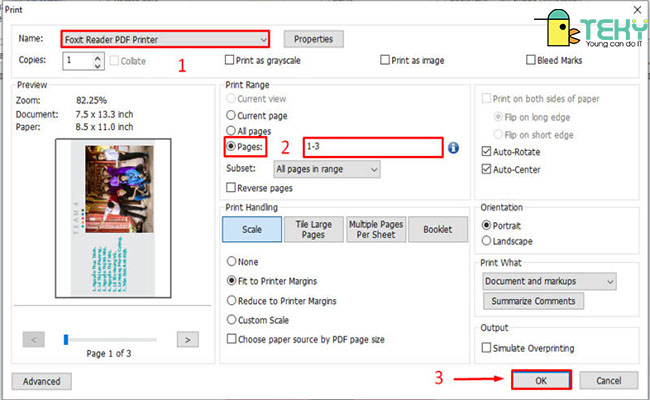
Mách bạn cách cắt trang trong PDF hiệu quả nhất bằng Foxit reader
Cách cắt trang trong PDF đầu tiên mà chúng tôi cung cấp đến cho bạn chính là lựa chọn Foxit Reader. Đây là một phần mềm cực kỳ hữu hiệu và hơn hết, nó phổ biến với nhiều người sử dụng khi có thể đọc file PDF rất ngon lành. Bên cạnh khả năng đọc hiệu quả, đây còn là một sự lựa chọn thú vị bởi nó giúp bạn cắt được tệp một cách nhanh chóng hơn.
Để có thể sử dụng phần mềm này, bạn nên nhớ tải chúng về cho máy tính của mình. Phần mềm foxit reader cho phép bạn có thể tải qua điện thoại một cách hiệu quả, do đó bạn không nên bỏ qua mà sử dụng. Tiếp theo, bạn hãy mở file pdf này ra và nhấn vào nút ctrl và nút P để có thể mở được chế độ in mà mình mong muốn.
Khi đến bước này, bạn hãy làm theo các bước như sau: Đầu tiên, bạn click vào mục name, sau đó bạn sẽ thấy Print Range, hãy chọn vào mục Pages.
Lúc này, bạn nhập kỹ thông tin số trang mà mình đang muốn cut ra, sau đó bạn ấn vào nút OK là done.
Bạn sẽ thấy được thông tin về file mà mình đang muốn lựa chọn để có thể lưu lại dữ liệu, bạn chỉ cần thay đổi tên và nhấn lưu vào là có thể hoàn thiện.
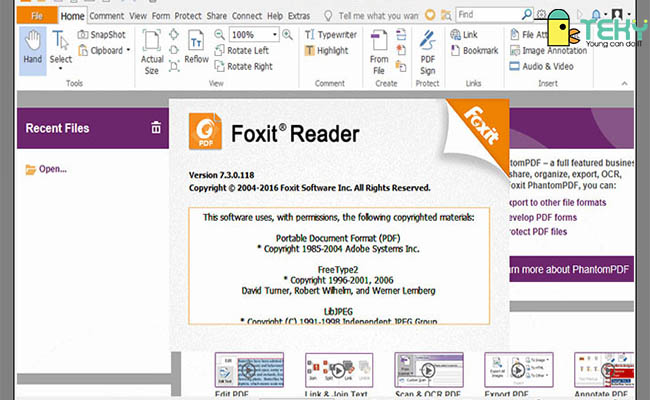
Lựa chọn cắt pdf bằng việc sử dụng Adolix Split and merge PDF
Một cách cắt trang trong PDF khác khá nổi tiếng được nhiều người quan tâm và ưa thích để sử dụng đó chính là Adolix Split and Merge PDF. Đây là một phần mềm cực kỳ thuận lợi cho bạn khi có thể giúp bạn cắt ra được thành nhiều tệp khác nhau trong quá trình mà bạn sử dụng. Với phần mềm này, nhiều người đã kinh ngạc thốt lên rằng đúng là không gì là không thể, bởi thế bạn không nên bỏ qua.
Ở bước đầu tiên, bạn hãy tải xuống và cài đặt phần mềm này để có thể dễ dàng cắt trang trong PDF.
Sau đó, bạn hãy cho app chạy và thực hiện theo những bước như: Chọn vào tab Split, ở đây bạn nhấn vào dấu cộng để có thể chọn được file mà mình muốn cắt. Sau đó, ở trong app này, có đến 4 phương thức hữu hiệu khác nhau, đem lại cho bạn nhiều cách cắt mà không tốn thời gian để bạn có thể tìm hiểu và sử dụng. Với sự đa dạng mà phần mềm mang đến, không khó để nhận ra rằng bạn sẽ cắt được theo ý mình muốn một cách rất nhanh chóng. Bởi vậy, bạn đừng nên bỏ qua nhé!
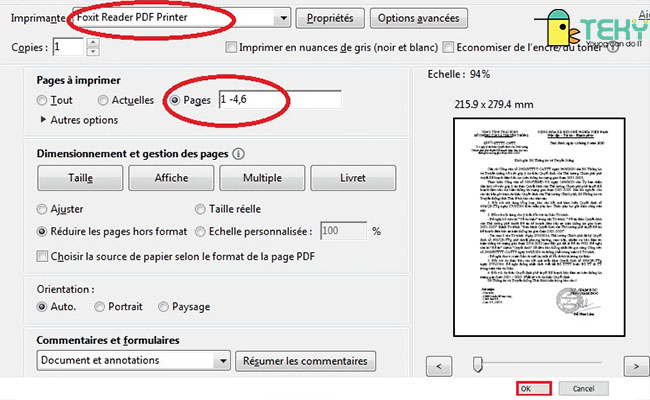
Cách cắt trang trong PDF hiệu quả với Small PDF
Nếu như những cách cắt trang trong PDF mà Teky mang đến bên trên vẫn chưa phải là sự lựa chọn xứng đáng để bạn cảm thấy hài lòng, bạn hoàn toàn có thể áp dụng ngay cách dưới đây mà chúng tôi mang lại, đó chính là sử dụng công cụ Small PDF. Công cụ này khác biệt ở chỗ thay vì tải về máy tính hay điện thoại, bạn có thể sử dụng trực tuyến mà không hề tốn công chút nào. Tuy nhiên, hãy nhớ sử dụng máy tính ở những nơi có mạng wifi hoặc có sóng để có thể dễ dàng cắt trang trong PDF bạn nhé.
Tất cả những gì mà bạn cần làm là truy cập ngay vào đây, sau đó bạn ấn vào phần chọn file có trên màn hình để tải lên file PDF mà mình đang muốn cắt gọt, chỉnh sửa. Từ đây, bạn có thể cắt file bằng việc chọn những trang trích xuất hoặc trích xuất những trang lẻ trở thành file PDF. Tùy vào mong muốn của bạn mà hãy chọn một cách phù hợp để đảm bảo đưa ra được nội dung giống với mong muốn của mình nhất bạn nhé.
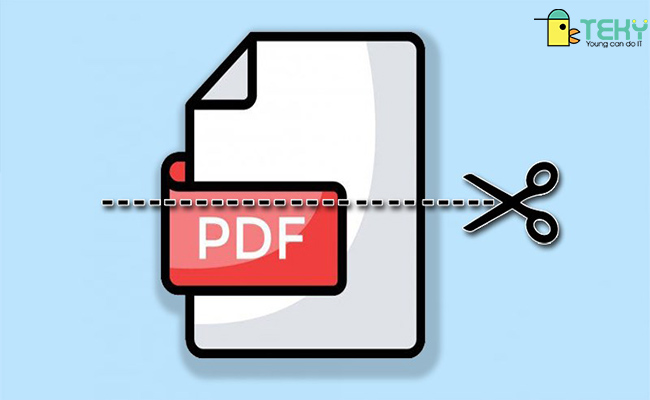
Trên đây là những thông tin mà chúng tôi cung cấp cho bạn đọc về cách cắt trang trong PDF để bạn có thể tìm hiểu và tham khảo. Chúng tôi tin chắc rằng đây sẽ là sự lựa chọn ấn tượng dù bạn chọn cách nào trong 3 cách Teky đưa đến đi chăng nữa, thế nên đừng bỏ qua nhé.
Mời bạn đọc tham khảo: Từ điển Tflat – thông tin về các từ điển hiệu quả cho bạn đọc lựa chọn